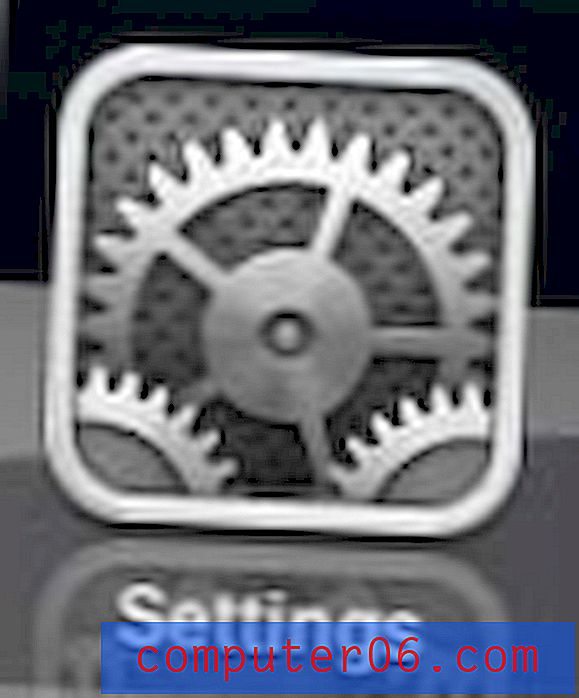Cómo cambiar la configuración de transmisión de video de Amazon en un iPhone
Última actualización: 13 de enero de 2017
Amazon Video tiene una de las mejores y más grandes bibliotecas de películas para comprar o alquilar, y cualquier video propio o alquilado también se puede ver a través de la aplicación Amazon Video en su iPhone. Incluso puedes registrarte en Amazon Prime (haz clic aquí si quieres probarlo gratis durante 30 días) para obtener acceso a programas de TV y películas adicionales que puedes transmitir como parte de esa suscripción. Estos videos se pueden transmitir a través de Wi-Fi o redes celulares, por lo que podría estar buscando una manera de ajustar la configuración de calidad de Amazon Prime Video para que pueda usar menos datos móviles cuando decida ver una película o un programa de televisión.
Pero la transmisión de video puede usar muchos datos, por lo que puede estar buscando una forma de minimizar el uso de datos mientras mira sus videos mientras viaja. Nuestra guía a continuación le mostrará cómo encontrar la configuración de transmisión para que pueda ajustar la calidad de la transmisión de video, junto con la cantidad de datos que utiliza.
Aquí le mostramos cómo ajustar la calidad de transmisión de Amazon Prime Video en la aplicación para iPhone:
- Abre la aplicación Amazon Prime Video .
- Toque el ícono de Configuración en la parte inferior de la pantalla.
- Seleccione la opción Transmisión y descarga en la parte superior de la pantalla.
- Toque la opción Calidad de transmisión en la parte superior de la pantalla.
- Seleccione la opción Bueno, Mejor o Mejor . Tenga en cuenta que también puede optar por permitir la transmisión de la más alta calidad cuando está conectado a Wi-Fi. Además, si elige transmitir a través de una red celular, la oración gris debajo de cada opción de calidad de transmisión le permitirá saber aproximadamente cuántos datos celulares usará ese nivel de calidad.
Estos pasos también se repiten a continuación con imágenes:
Paso 1: toca el ícono de la aplicación Amazon Prime Video .

Paso 2: selecciona la pestaña Configuración en la parte inferior de la pantalla.
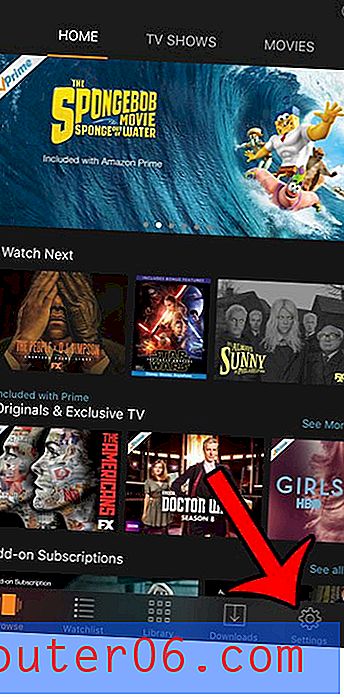
Paso 3: toca el botón Transmisión y descarga .
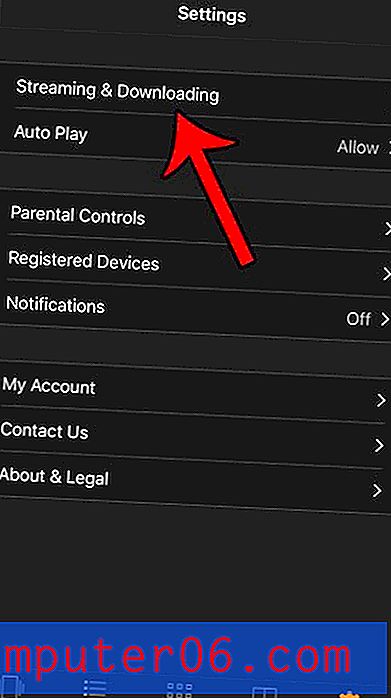
Paso 4: Seleccione la opción Calidad de transmisión en la parte superior de la pantalla.
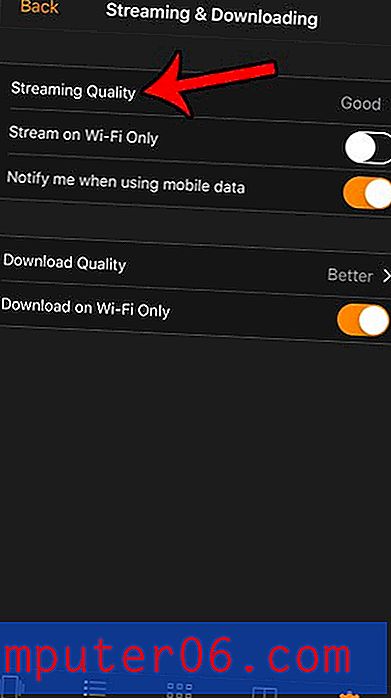
Paso 5: Seleccione su calidad de transmisión preferida de Bueno, Mejor o Mejor . Toque el botón al lado de Permitir la más alta calidad cuando esté en Wi-Fi si desea que la aplicación ignore su selección elegida si está en una red Wi-Fi.
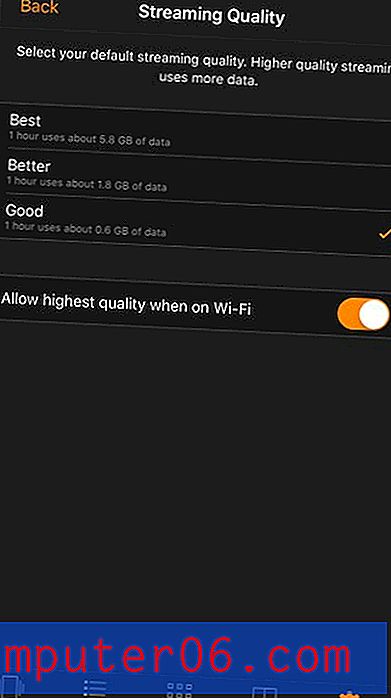
Como se identifica en la imagen de arriba, la cantidad de datos utilizados por la aplicación Amazon Video es:
Buena calidad de transmisión: utilizará hasta .6 GB de datos por cada hora que transmita.
Mejor calidad de transmisión: utilizará hasta 1.8 GB de datos por cada hora que transmita
La mejor calidad de transmisión: utilizará hasta 5.8 GB de datos por cada hora que transmita
Regresar al menú Streaming & Downloading desde el paso 3 también le permitirá ajustar algunas otras configuraciones de Amazon Prime Video, como la calidad de los videos descargados. También puede optar por transmitir solo con Wi-Fi o recibir una notificación cuando la aplicación Prime Video esté usando datos móviles.
Si ya es miembro de Amazon Prime, consulte sus suscripciones de complementos para canales como Showtime y Starz.
¿Le gustaría ver películas o programas de TV de Amazon Prime en su iPhone cuando está en una red celular, pero no desea utilizar todos sus datos? Aprenda a descargar un video de Amazon Prime en su iPhone para poder verlo más tarde sin necesidad de transmitirlo por Internet.